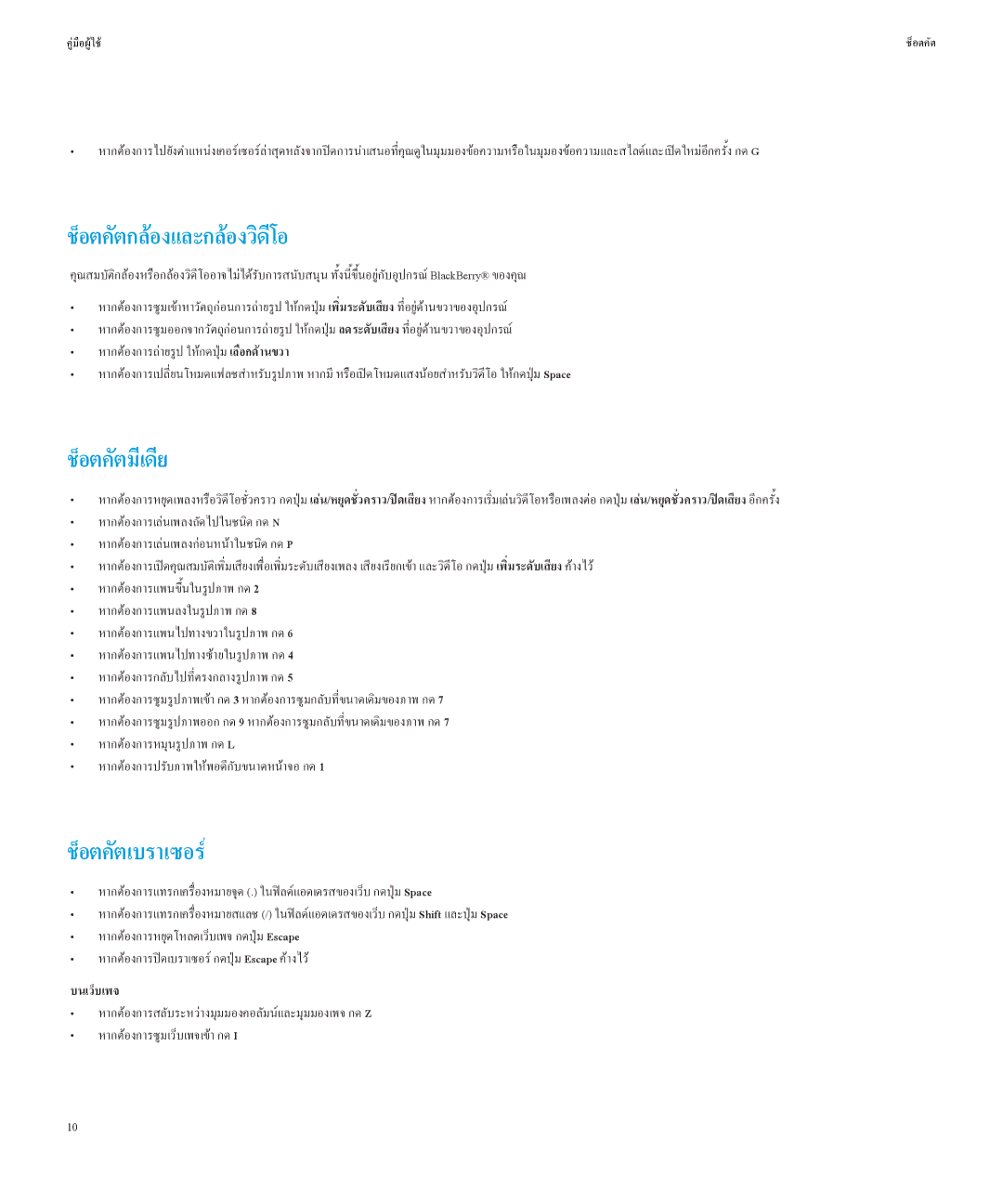คูมือผูใช | ช็อตคัต |
• หากตองการไปยังตำแหนงเคอรเซอรลาสุดหลังจากปดการนำเสนอที่คุณดูในมุมมองขอความหรือในมุมองขอความและสไลดและเปดใหมอีกครั้งGกด
ช็อตคัตกลองและกลองวิดีโอ
คุณสมบัติกลองหรือกลองวิดีโออาจไมไดรับการสนับสนุน ทั้งนี้ขึ้นอยูกับอุปกรณ BlackBerry® ของคุณ
•หากตองการซูมเขาหาวัตถุกอนการถายรูป ใหกดปุมเพิ่มระดับเสียงที่อยูดานขวาของอุปกรณ
•หากตองการซูมออกจากวัตถุกอนการถายรูป ใหกดปุมลดระดับเสียงที่อยูดานขวาของอุปกรณ
•หากตองการถายรูป ใหกดปุมเลือกดานขวา
•หากตองการเปลี่ยนโหมดแฟลชสำหรับรูปภาพ หากมี หรือเปดโหมดแสงนอยสำหรับวิดีโอSpaceใหกดปุม
ช็อตคัตมีเดีย
• หากตองการหยุดเพลงหรือวิดีโอชั่วคราว เลน/หยุดชั่วคราว/ปดเสียงกดปุมหากตองการเริ่มเลนวิดีโอหรือเพลงตอเลน/หยุดชั่วคราว/ปดเสียงกดปุมอีกครั้ง
•หากตองการเลนเพลงถัดไปในชนิด Nกด
•หากตองการเลนเพลงกอนหนาในชนิดPกด
•หากตองการเปดคุณสมบัติเพิ่มเสียงเพื่อเพิ่มระดับเสียงเพลง เสียงเรียกเขา และวิดีโอเพิ่มระดับเสียงกดปุมคางไว
•หากตองการแพนขึ้นในรูปภาพ 2กด
•หากตองการแพนลงในรูปภาพ กด8
•หากตองการแพนไปทางขวาในรูปภาพ กด6
•หากตองการแพนไปทางซายในรูปภาพ กด4
•หากตองการกลับไปที่ตรงกลางรูปภาพ5กด
•หากตองการซูมรูปภาพเขา 3กดหากตองการซูมกลับที่ขนาดเดิมของภาพ7 กด
•หากตองการซูมรูปภาพออก กด9 หากตองการซูมกลับที่ขนาดเดิมของภาพ7 กด
•หากตองการหมุนรูปภาพ กดL
•หากตองการปรับภาพใหพอดีกับขนาดหนาจอ1 กด
ช็อตคัตเบราเซอร
•หากตองการแทรกเครื่องหมายจุด (.) ในฟลดแอดเดรสของเว็บ Spaceกดปุม
•หากตองการแทรกเครื่องหมายสแลช (/) ในฟลดแอดเดรสของเว็บ กดปุมShift และปุมSpace
•หากตองการหยุดโหลดเว็บเพจ กดปุมEscape
•หากตองการปดเบราเซอร กดปุมEscape คางไว
บนเว็บเพจ
•หากตองการสลับระหวางมุมมองคอลัมนและมุมมองเพจZ กด
•หากตองการซูมเว็บเพจเขา Iกด
10